说到蓝牙功能,大家首先想到的就是手机。现在不仅手机有蓝牙功能,很多电脑也有蓝牙功能。利用该功能可以实现电脑和手机之间的近距离通讯。然而,win8系统下如何打开电脑蓝牙呢?接下来小编就给大家分享一下打开笔记本电脑蓝牙的操作技巧。
蓝牙是最常用的文件传输工具。可以缩短电脑和手机之间的通讯距离。即使没有网络也可以传输文件。很多用户不知道Windows 8系统下的笔记本电脑如何开启蓝牙功能?其实开启方法非常简单。下面,小编就来讲解一下打开笔记本蓝牙的操作体验。
怎么打开笔记本蓝牙
将鼠标移动到右下角,然后单击“设置”。
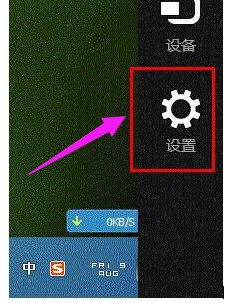
蓝牙电脑图-1
选择更改电脑设置。
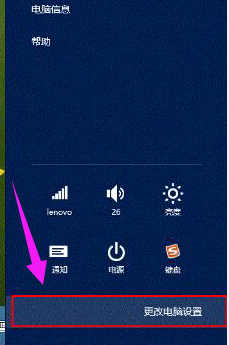
蓝牙电脑图-2
选择飞行模式,或选择单独关闭Wi-Fi 和蓝牙。
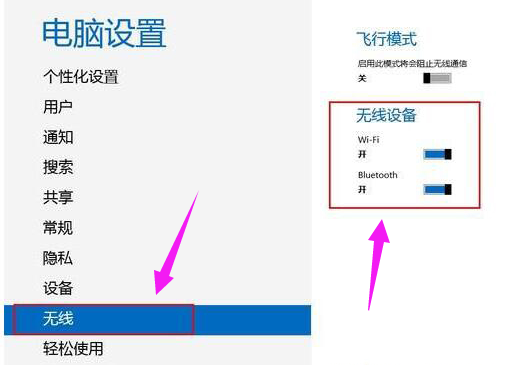
笔记本蓝牙电脑图3
以上就是打开笔记本蓝牙的操作体验。想了解Win8.1笔记本的蓝牙在哪里以及如何开启蓝牙功能的用户可以看一下。
分享到: